您想将暗模式添加到您的 WordPress 管理仪表板吗?
夜间模式配色方案通过减少来自屏幕的白光,让您在深夜工作更轻松。
在本文中,我们将向您展示如何轻松地将暗模式添加到您的 WordPress 管理仪表板。
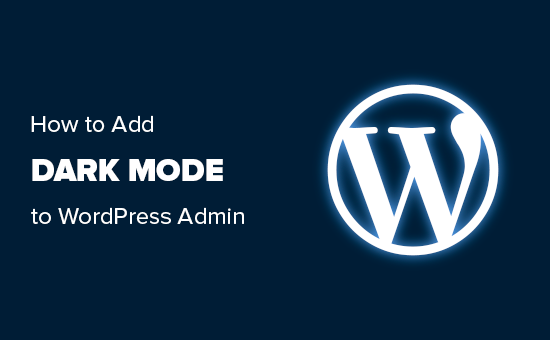
注意:本指南将向您展示如何在 WordPress 管理仪表板中启用暗模式。如果您想为网站的前端启用暗模式,请查看我们的指南,了解如何为您的 WordPress 网站添加暗模式。
什么是暗模式以及为什么将其添加到您的网站?
如果您经常在深夜处理您的WordPress 网站,那么来自电脑屏幕的强光可能会导致眼睛疲劳。许多应用程序、网站甚至操作系统都带有深色模式配色方案作为替代方案。
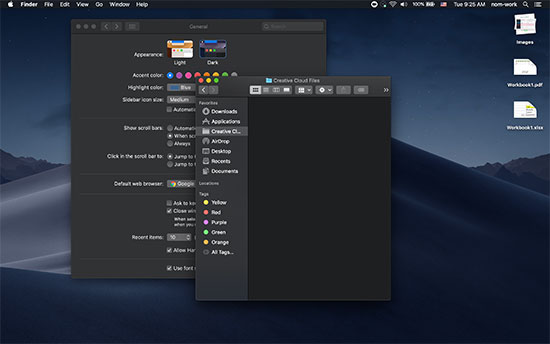
YouTube 等热门网站也提供深色方案。这为用户在深夜观看视频时提供了更舒适的观看体验。
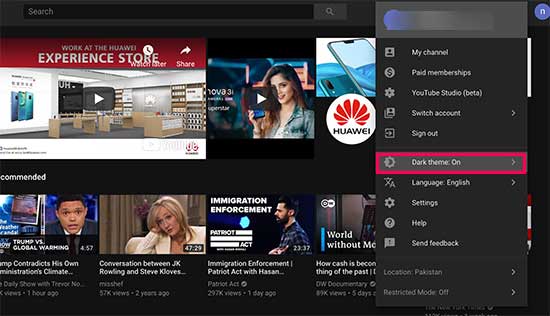
WordPress 带有管理配色方案,但没有一个默认配色方案会减少来自屏幕的白光。
幸运的是,有一个插件可以解决这个问题。
让我们看看如何轻松地将暗模式添加到您的WordPress 管理区域,以便在深夜获得更愉快的用户体验。
将暗模式添加到您的 WordPress 管理仪表板
首先,您需要安装并激活WP Dark Mode插件。有关更多详细信息,请参阅我们关于如何安装 WordPress 插件的分步指南。
激活后,您需要转到 WordPress 管理员中的WP 暗模式 » 设置页面,然后单击常规设置选项卡。您应该会自动重定向到那里。
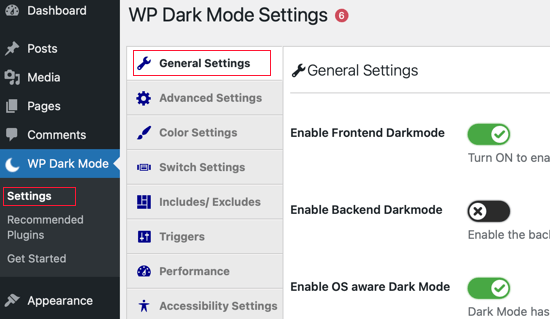
您会注意到“启用前端暗模式”开关已打开。默认情况下,这意味着您的访问者仍会看到您网站的轻型版本,但可以使用深色模式开关。
如果您只想为 WordPress 管理仪表板提供暗模式,那么您应该关闭此开关。
“启用后端暗模式”的切换当前已关闭。您需要单击切换到打开位置。
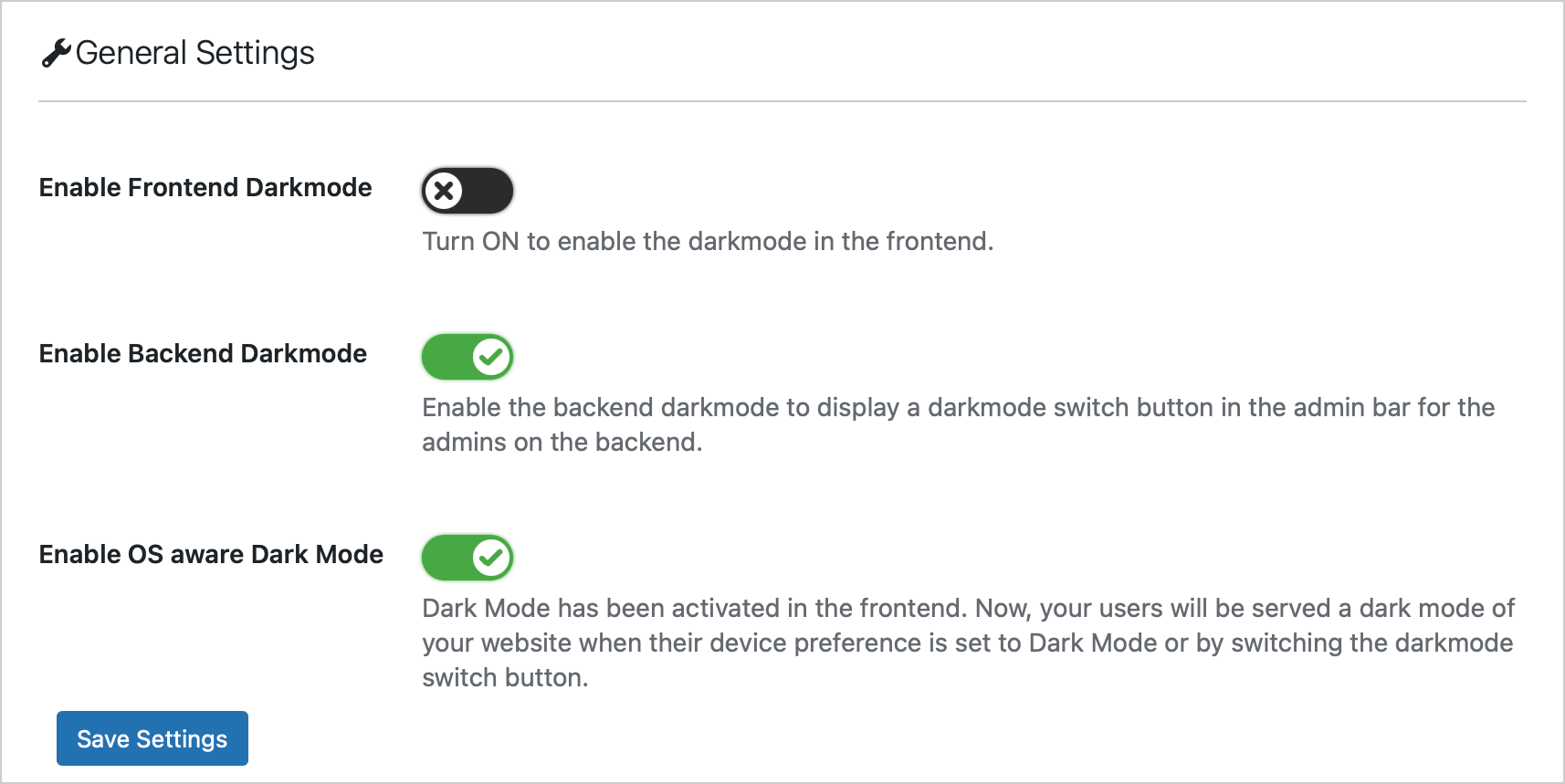
第三个开关“启用操作系统感知暗模式”默认打开。这对管理仪表板没有影响,可以保持原样。
不要忘记单击页面底部的保存设置按钮。
您现在将在管理区域的顶部栏中看到一个新开关。只需单击此开关即可立即将您的管理区域切换到暗模式。
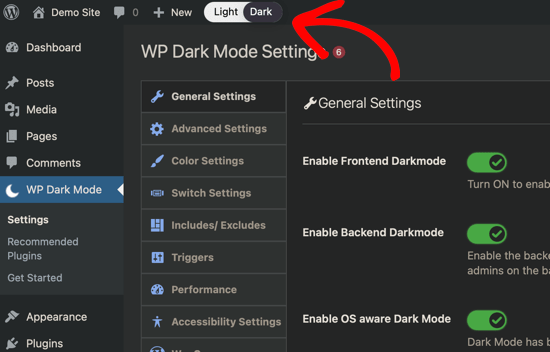
提示:如果您的网站有多个WordPress 用户,那么每个人都可以根据自己的喜好打开和关闭暗模式。他们的选择将在他们下次登录 WordPress 管理仪表板时被记住。
由于“深色模式”不是管理员配色方案,您可以轻松地将其与现有的 WordPress 管理员配色方案一起使用。要设置它,只需转到用户»配置文件,然后单击管理配色方案下的一个选项。
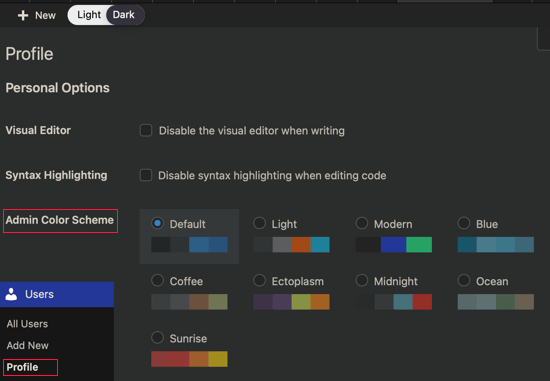
当您在Gutenberg 块编辑器中编写或编辑帖子时,您仍然会看到页面的精简版。您需要更改其他设置才能在编辑器中打开暗模式。
只需单击左上角的小颜色图标,然后选择 Darkmode 配色方案。专业用户可以使用四种额外的深色方案。
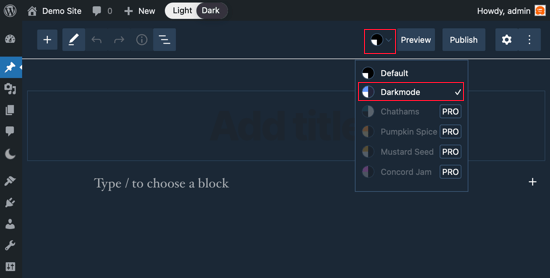
我们希望本教程能帮助您了解如何将暗模式添加到您的 WordPress 管理仪表板。
您可能还想了解如何为您的网站获取免费的 SSL 证书,或查看我们的必须拥有的插件列表来发展您的网站。